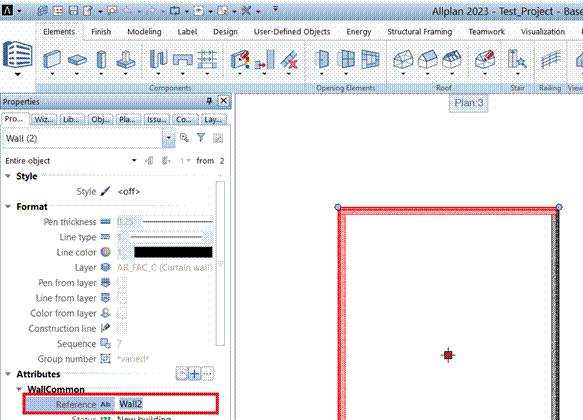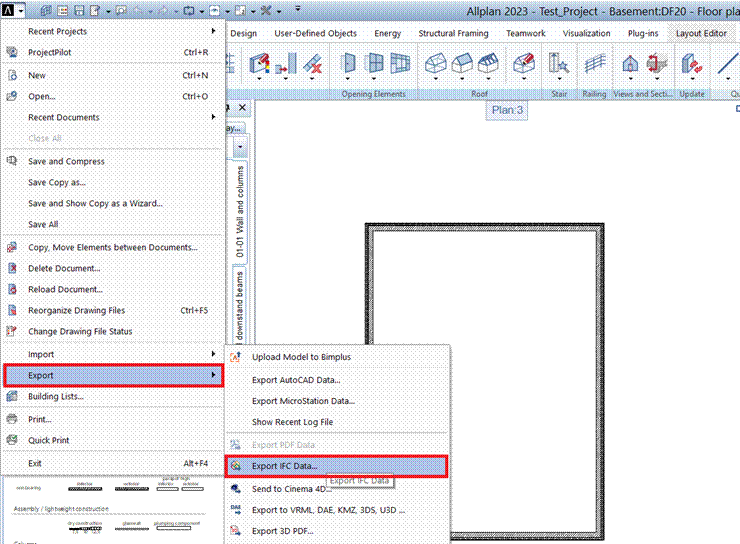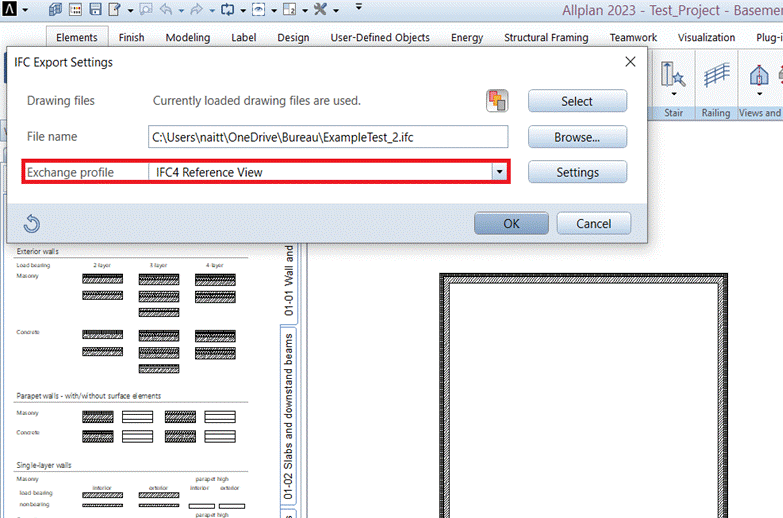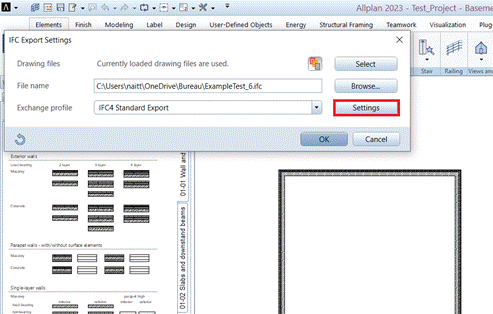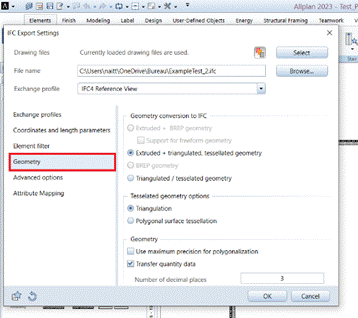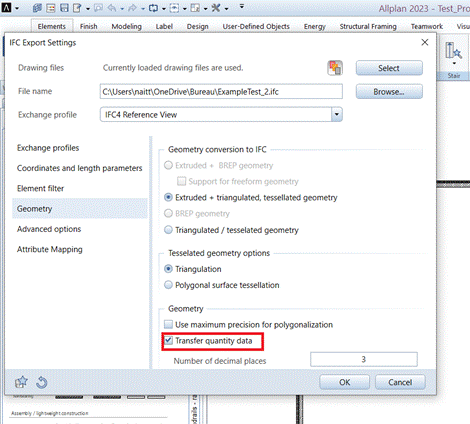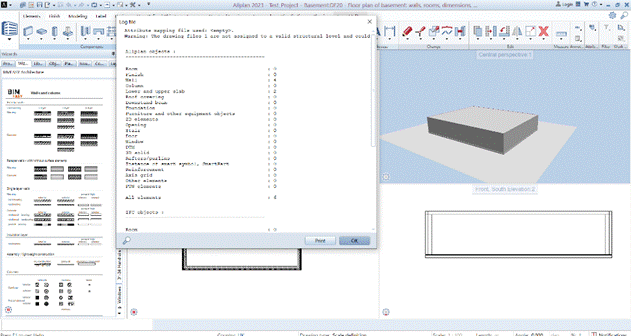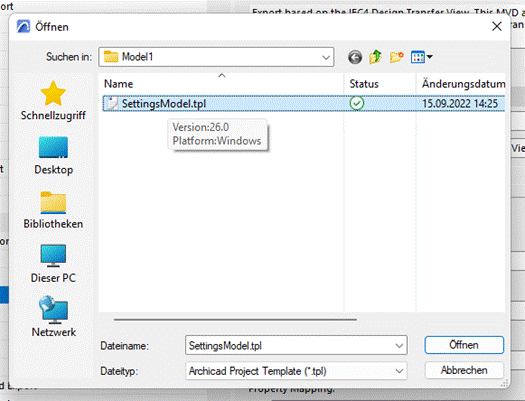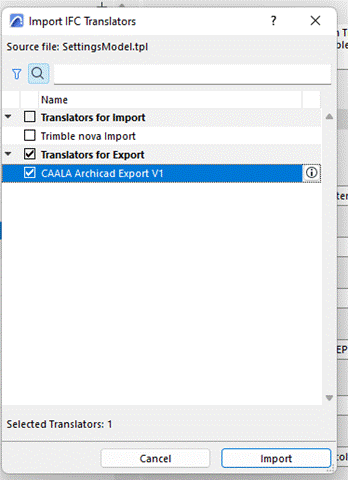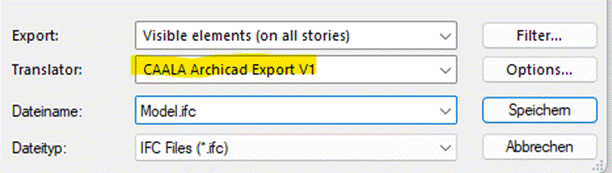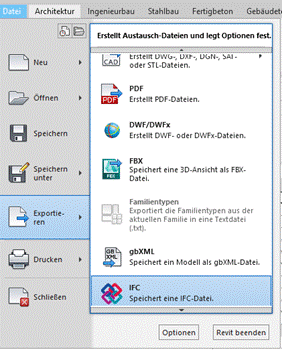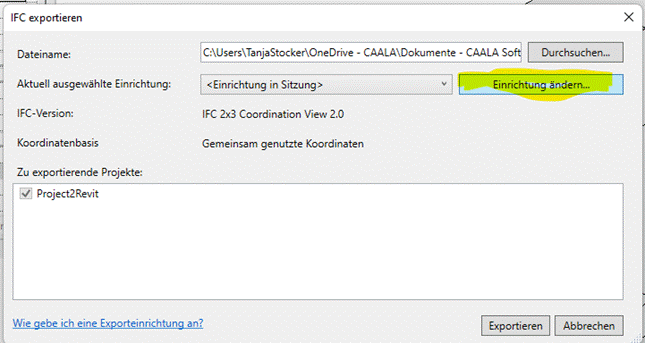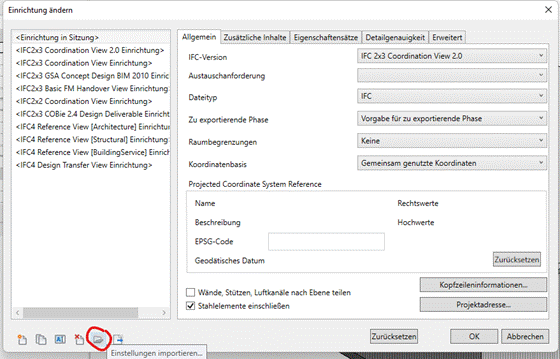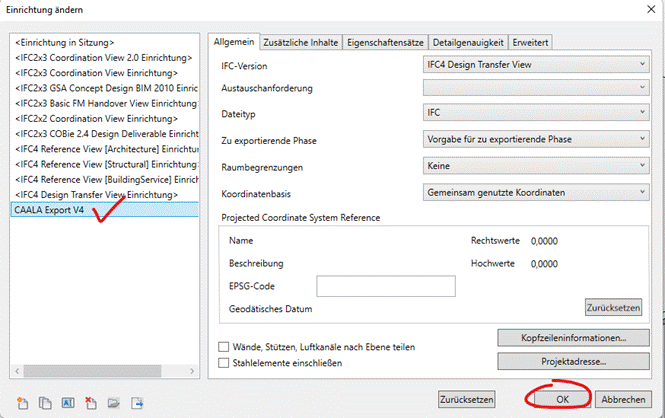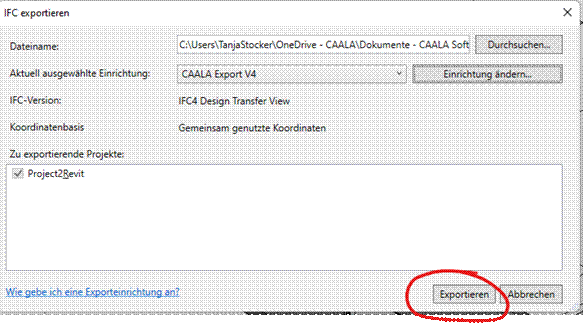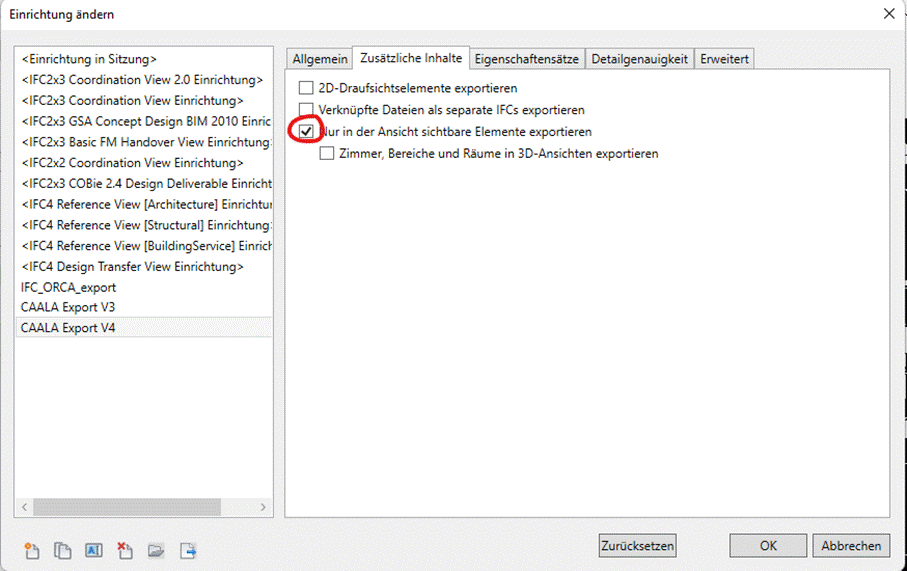Anforderungen an IFC-Dateien für die Verwendung in CAALA
(Stand November 2024)
Einführung
Die CAALA Software hat zum Ziel, den Planungsprozess von Gebäuden hin zu gesamtheitlich nachhaltigeren Konzepten zu unterstützen. Der größte Einfluss auf Optimierungsmöglichkeiten besteht dabei, wenn CAALA möglichst früh in den Planungsprozess eingebunden wird.
Je nach Planungsphase stehen andere Ziele im Vordergrund und somit stellen sich auch andere Anforderungen an das Modell. Grundsätzlich ist der Anspruch von CAALA, dass die Anforderungen möglichst niederschwellig sind, um einen einfachen Einstieg in die Software zu ermöglichen. So können in frühen Planungsphasen einfache Flächenmodelle verwendet werden, um verschiedene Konzepte zu vergleichen. Eine Übersicht findet sich in Abbildung 1.
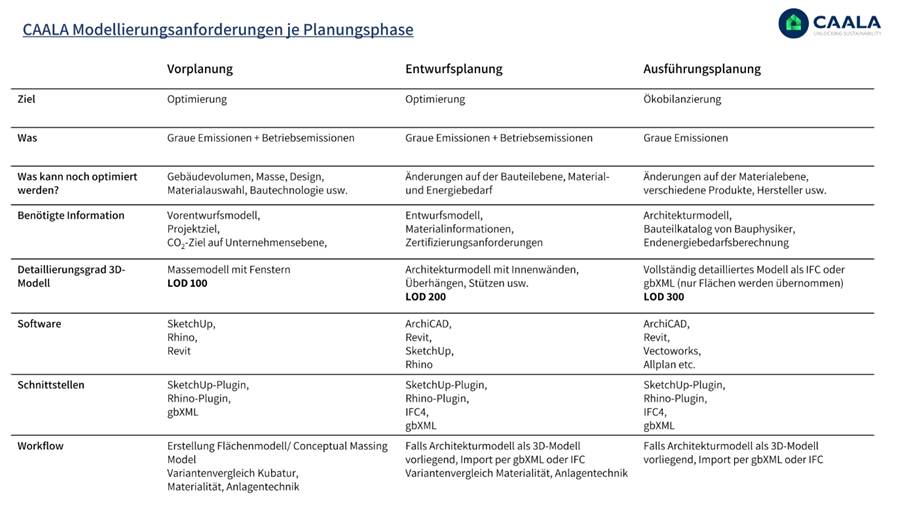
Abbildung 1: CAALA Modellierungsanforderungen je Planungsphase
Die Verwendung von IFC Modellen fokussiert sich dabei auf die späteren Planungsphasen. Mit diesen Modellen lassen sich die „Grauen Emissionen“ der Gebäudekonstruktion berechnen und optimieren. Die „Grauen Emissionen“ enthalten im Allgemeinen alle Emissionen, die zur Herstellung der Gebäudematerialien, bei der Errichtung des Gebäudes und am Ende der Nutzungsphase zur Entsorgung oder Aufbereitung der Materialien entstehen.
Die Anforderungen an die IFC-Dateien werden so eng wie möglich an der Dokumentation des IFC-Datenformats gehalten, um möglichst viele Anwendungsfälle und Software-Anwendungen unterstützen zu können. Zudem soll durch einen möglichst geringen Eingabeaufwand für Planer*innen ein einfacher Einstieg in die Optimierung in CAALA ermöglicht werden.
Anforderungen
Im Folgenden werden die Anforderungen an IFC-Dateien, sowie die Grenzen der Implementierung aufzeigt.
Allgemein
Derzeit werden nur IFC-Dateien des Schemas „IFC4“ unterstützt. Dies ist das aktuellste Schema und befindet sich seit 2013 in der Anwendung. Es können auch .ifczip-Dateien in CAALA importiert werden. Dies bietet sich insbesondere für große Dateien an.
Aus den IFC-Dateien werden die untenstehenden Informationen extrahiert und darauf basierend ein Geometriemodell erstellt. Es handelt sich dabei nur um die geometrischen Informationen des Modells. Informationen bezüglich der Materialität müssen in der Benutzeroberfläche in CAALA eingetragen werden. Diese werden nicht aus der IFC-Datei übernommen.
Im folgenden Kapitel werden die unterstützten IFC-Gebäudeelemente und deren benötigten Attribute aufgeführt. Dabei werden derzeit nur die flächenmäßig größten IFC-Gebäudeelemente unterstützt. Besteht ein Bauteil aus Unterbauteilen, so werden die Informationen (falls vorhanden) des übergeordneten Elements gewählt. Ansonsten werden die Unterbauteile verarbeitet.
Zusätzlich zu den aufgeführten Attributen muss jedes Element einem IFC-Typen (z.B. IfcWallType) zugeordnet sein. Dies dient als Grundlage der Gruppierung der Flächen zu CAALA-Layern. Alternativ zu den Typen, kann die Gruppierung auch mittels des Attributs „Reference“ in dem entsprechenden Pset_XXCommon vorgenommen werden. Bauteile gleicher Funktion und mit dem gleichen Typen (ausschlaggebend ist der Name des Typs bzw. der Referenz) werden in CAALA zusammen gruppiert.
Unterstützte IFC-Gebäudeelemente
Im Folgenden werden die unterstützten IFC-Gebäudeelemente und deren verwendeten Eigenschaften aufgeführt. Dabei sind die Eigenschaften in verschiedene Notwendigkeitsstufen klassifiziert:
- Notwendig: Ohne diese Information kann das Element nicht eingelesen werden
- Dringend empfohlen: Wichtig für die korrekte Zuordnung der Elemente in das Layerschema von CAALA (z.B. Unterscheidung Außenwand/ Innenwand), die auch die Verfügbarkeit vordefinierter Bauteilaufbauten bestimmt und die Auswertung der Ergebnisse beeinflusst.
- Empfohlen: Wirkt sich ebenfalls auf die Zuordnung in das Layerschema aus (z.B. Außenwand tragend/ nicht tragend), allerdings mit geringerem Einfluss auf die Ergebnisdarstellung
- Ersatzweise: Diese Information wird anstelle des Attributs mit demselben Namen verwendet, wenn dieses nicht verfügbar ist. Dabei behält sie die gleiche Notwendigkeitsstufe wie das ursprüngliche Attribut. Beispielsweise können „BaseQuantities“ ersatzweise für die „Qto‘s“ verwendet werden.
IfcWall
Unterstützt werden IfcWall und alle Subelemente (wie IfcWallStandardCase)
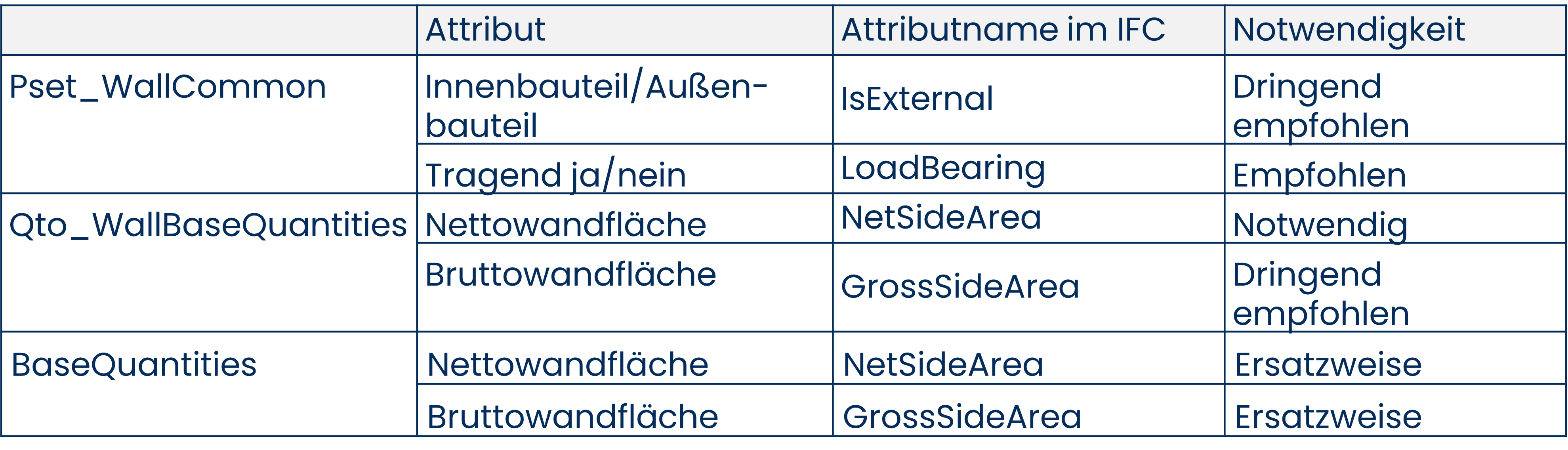
IfcSlab
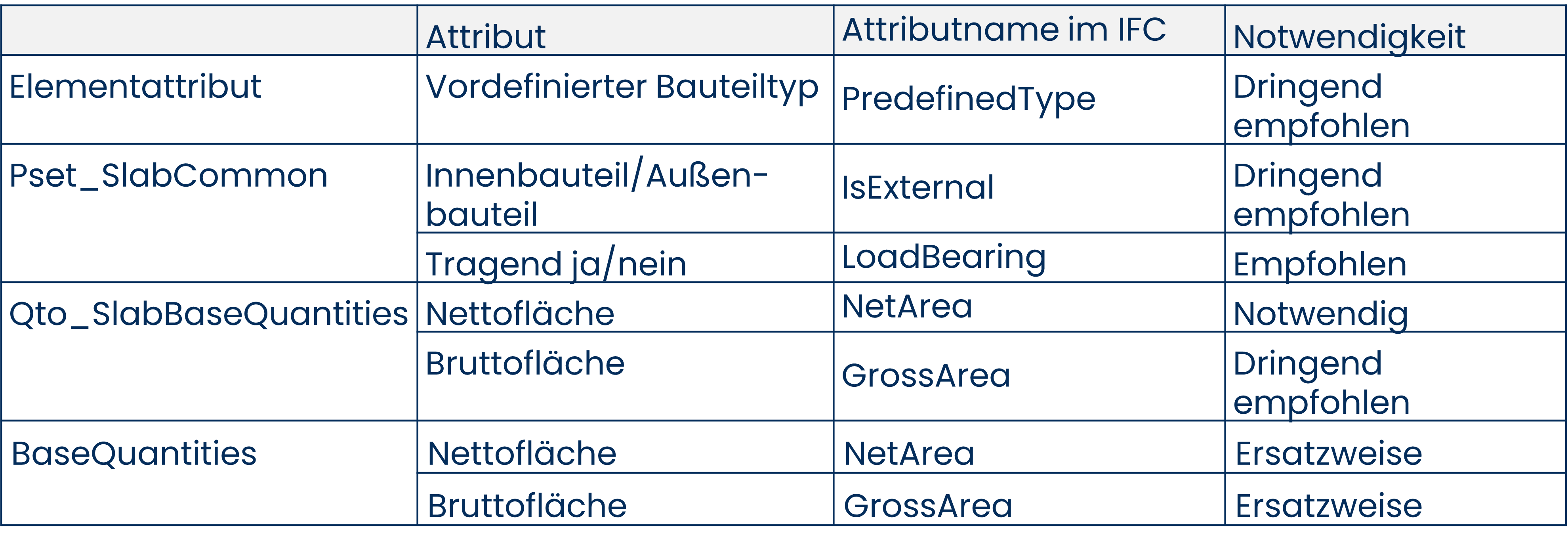
IfcRoof

IfcWindow

IfcDoor

IfcColumn

IfcFooting

IfcPile

IfcCurtainWall
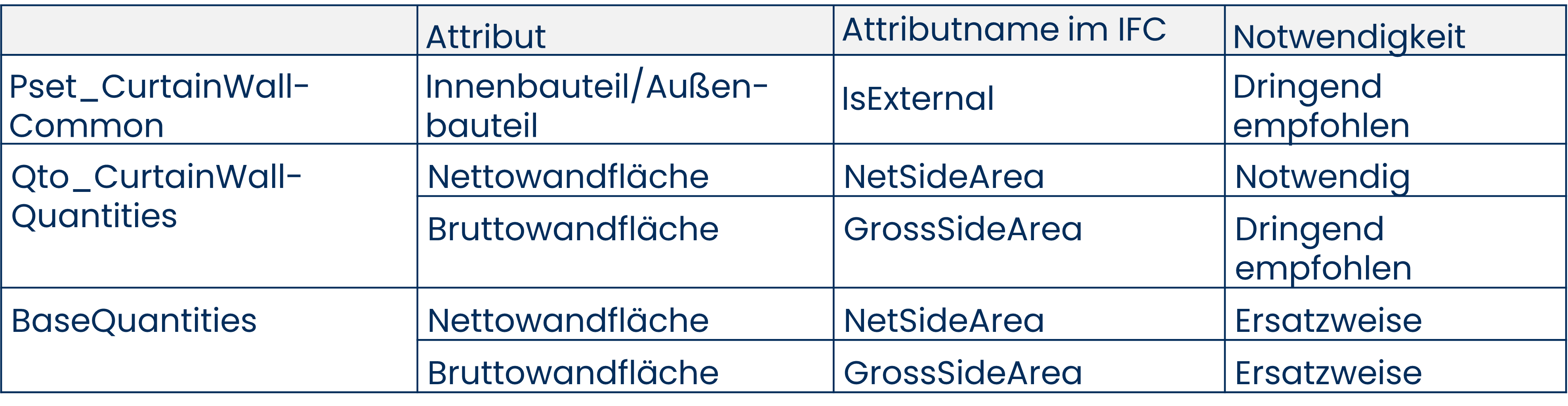
IfcPlate
IfcPlate wird nur als Unterelement anderer IfcBuildingElements unterstützt, z.B. als Unterelement von IfcCurtainWall
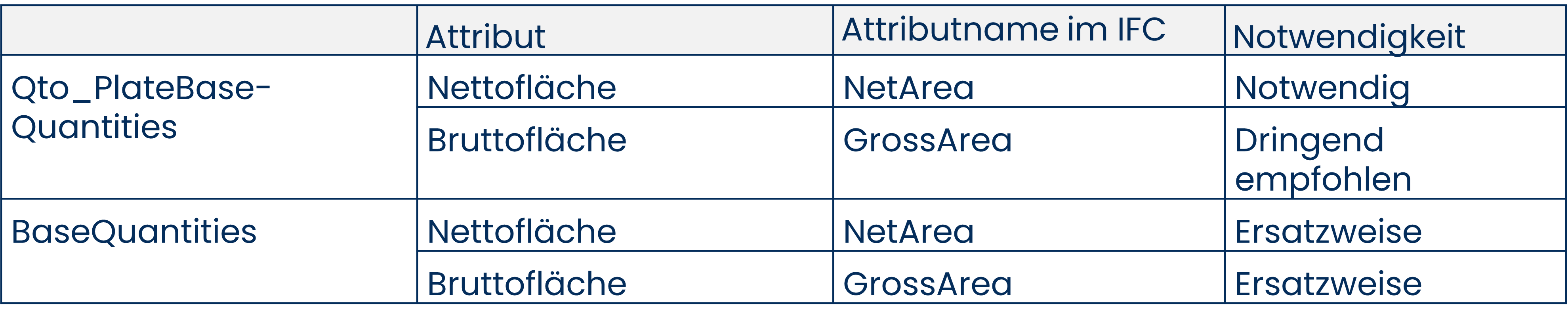
Modellierung von Bauteilaufbauten
Für die Verwendung in CAALA müssen mehrschichtige Bauteile als ein Bauteil exportiert werden. Ist dies anders modelliert, so kann beispielsweise auf ein Rohbaumodell zurückgegriffen werden.
Exportmöglichkeiten
Anleitung für den IFC-Export aus ALLPLAN
In dieser Anleitung finden Sie die nötigen Schritte, um ein IFC-Modell aus ALLPLAN zu exportieren, das Sie später in CAALA importieren können. Wir stellen Ihnen hier ein ALLPLAN -Beispielmodell (für ALLPLAN 2023) und dessen exportierte IFC-Datei zur Verfügung: https://resources.caala.de/example-files/ifc/Allplan-Files.zip
1. Zunächst ist es wichtig, dass Ihr Modell Teil eines Gebäudes gemäß dem Modellierungsprozess in ALLPLAN ist. Die Einstellungen hierfür finden Sie wie folgt. Wählen Sie hier alle Stockwerke aus, die beim Export berücksichtigt werden sollen:
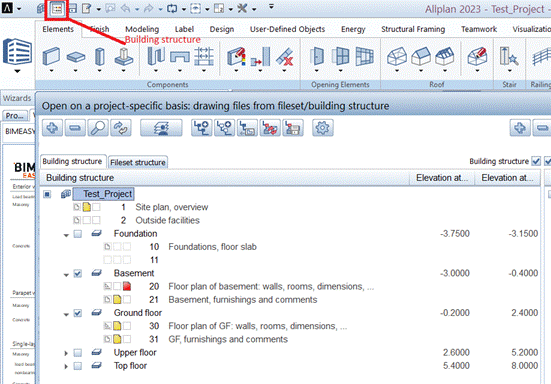
2. Um Bauteile gleicher Bauweise in CAALA zu gruppieren, weisen Sie jedem Bauteil eine Referenz zu. Dafür markieren Sie alle Bauteile, die die selbe Referenz erhalten sollen und geben im Menü bei „Eigenschaften“ unter „Referenz“ einen Namen ein. Dieser Name sollte für Sie verständlich sein, muss aber keinen besonderen Regeln folgen. Eine Ausnahme bilden Türen. Die Eingaben der Referenz können hier leider nicht berücksichtigt werden. Alle Türen werden zusammen klassifiziert.
3. Sobald das Modell entsprechend eingerichtet ist, klicken Sie im Exportmenü auf IFC exportieren:
4. Das Export-Tool wird angezeigt. Stellen Sie das Exchange-Profil auf „IFC4 Reference View“:
5. Klicken Sie auf Einstellungen und navigieren Sie zum Reiter „Geometrie“:
6. Stellen Sie sicher, dass „Mengendaten übertragen“ aktiviert ist, um den Export von Mengendaten zu ermöglichen:
7. Die Software exportiert die IFC-Datei und erstellt einen Bericht über den Exportvorgang. Überprüfen Sie hier die Mengen der Bauteile:
8. Die exportierte IFC-Datei kann im Folgenden in die CAALA-Software importiert werden.
Einschränkungen des Prozesses mit ALLPLAN:
- Türen können nicht in verschiedene Typen sortiert werden
- IfcCurtainWalls aus ALLPLAN können nicht in CAALA importiert werden. Dies liegt an den Informationen, die ALLPLAN mit diesem IFC-Typen exportiert.
- Dächer, die mit dem Dächer-Tab erstellt werden, können in CAALA nicht importiert werden, da beim IFC-Export aus ALLPLAN nicht alle nötigen Informationen exportiert werden. Alternativ, können Dächer als Bodenplatten modelliert und „ROOF“ als IFC-ObjektSubtyp hinterlegt werden
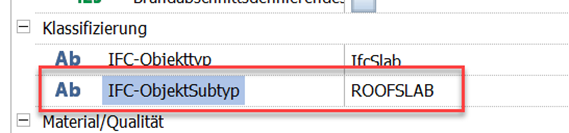
Anleitung für den IFC-Export aus ArchiCAD
In dieser Anleitung finden Sie die nötigen Schritte, um ein IFC-Modell aus ArchiCAD zu exportieren, das Sie später in CAALA importieren können. Dafür stellen wir Ihnen ein Export-Template zur Verfügung, das den Exportprozess unterstützt. Das Template für verschiedene ArchiCAD-Versionen können Sie hier herunterladen: https://resources.caala.de/example-files/ifc/ArchiCAD-Files.zip
1. Bevor Sie beginnen, laden Sie die Template Datei mit den Export Settings herunter (siehe oben).
2. Öffnen Sie nun Ihr Modell in ArchiCAD. Gehen Sie über „File“ zu „Interoperability“, dann über „IFC“ und „IFC Translators“ zum IFC Translators-Menü.
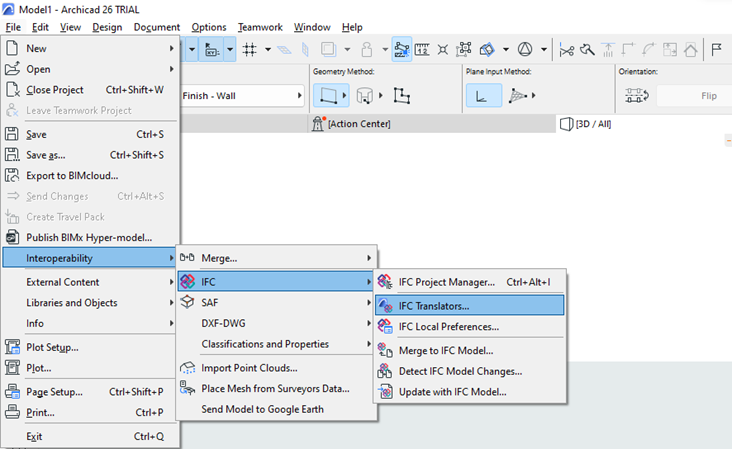
3. Klicken Sie im IFC Translators-Menü unten mittig auf das Symbol zum Import von Translators aus externen Dateien.
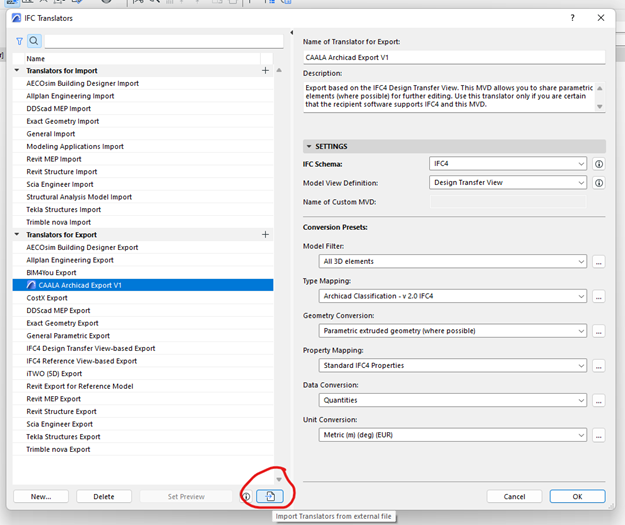
4. Wählen Sie im Dateiexplorer die zuvor herunter geladene Template Datei aus. Und klicken Sie auf „Öffnen“.
5. Wählen Sie unter “Translators for Export“ die aktuelle Version des CAALA Archicad Exports aus (hier V1).
6. Schließen Sie nun das IFC Translators-Menü.
Über „File“ und „Save as …“ öffnen Sie das Export Menü. Wählen Sie hier „IFC Files (*.ifc)“ als Dateityp aus. Im Translator wählen Sie den zuvor importierten „CAALA Archicad Export“ aus. Sie können hier ebenso einstellen, welche Elemente exportiert werden soll (z.B. alle Sichtbaren).
7. Mit dem Klick auf “Speichern“ wird die IFC-Datei erstellt und kann anschließend in CAALA importiert werden.
Anleitung für den IFC-Export aus Revit
In dieser Anleitung finden Sie die nötigen Schritte, um ein IFC-Modell aus Revit zu exportieren, das Sie später in CAALA importieren können. Hierfür stellen wir Ihnen eine Export-Konfigurationsdatei zur Verfügung, die den Exportprozess unterstützt. Diese Konfigurationsdatei, sowie ein Revit-Beispielmodell (für Revit 2022) und dessen exportierte IFC-Datei können Sie hier herunterladen: https://resources.caala.de/example-files/ifc/Revit-Files.zip
1. Bevor Sie beginnen, laden Sie die IFC-Export Konfiguration herunter (siehe oben).
2. Öffnen Sie nun Ihr Modell in Revit. Gehen Sie über „Datei“ und „Exportieren“ zu „IFC“ und somit zum IFC-Export Menü.
3. Wählen Sie ihren Dateinamen, und klicken Sie auf „Einrichtung ändern…“
4. Klicken Sie im Fenster “Einrichtung ändern“ unten links auf das Symbol mit dem geöffneten Ordner („Einstellungen importieren“). Wählen Sie nun die zuvor heruntergeladene IFC-Export Konfigurationsdatei auf Ihrem Rechner aus und öffnen Sie diese.
5. Stellen Sie sicher, dass die importierte Konfiguration im linken Fenster ausgewählt ist und bestätigen Sie mit „OK“.
6. Bestätigen Sie nun den IFC Export mit „Exportieren“. Die IFC Datei wird nun an dem zuvor ausgewählten Speicherort abgelegt. Dies kann je nach Größe des Modells eine Weile dauern.
Tipp: Wenn Sie ein großes Modell mit vielen Elementen haben, die nicht Teil des IFCs sein müssen, können Sie in der Export Einrichtung unter „Zusätzliche Inhalte“ „Nur in der Ansicht sichtbare Elemente exportieren“ auswählen. Dies kann die Importdauer bei CAALA signifikant verringern. Bei verlinkten Modellen kann diese Einstellung allerdings laut dem Revit Support zu Problemen führen und ist deshalb nicht standardmäßig ausgewählt.